- De nombreux utilisateurs ont signalé que leurs téléchargements OneDrive sont beaucoup plus lents qu'ils ne devraient l'être.
- Si vous aussi vous rencontrez ce problème, suivez simplement les étapes énumérées ci-dessous.
- Besoin de plus d'aide avec cet outil incroyable? Consultez notre Hub dédié OneDrive Fix.
- Pour plus de guides de dépannage couvrant toutes sortes de problèmes liés au PC, visitez notre Section corrigée.

Ce logiciel maintiendra vos pilotes opérationnels, vous protégeant ainsi des erreurs informatiques courantes et des pannes matérielles. Vérifiez tous vos pilotes maintenant en 3 étapes faciles :
- Télécharger DriverFix (fichier de téléchargement vérifié).
- Cliquez sur Lancer l'analyse pour trouver tous les pilotes problématiques.
- Cliquez sur Mettre à jour les pilotes pour obtenir de nouvelles versions et éviter les dysfonctionnements du système.
- DriverFix a été téléchargé par 0 lecteurs ce mois-ci.
OneDrive est un service de stockage en nuage solide, mais de nombreux utilisateurs ont connu une vitesse de téléchargement lente de OneDrive sur leur PC. Cela peut être un gros problème, donc dans l'article d'aujourd'hui, nous allons vous montrer comment résoudre ce problème.
Téléchargement lent de OneDrive, comment y remédier ?
- Vérifiez votre antivirus
- Supprimer les autres logiciels de synchronisation et de sauvegarde
- Réinitialiser OneDrive
- Supprimer tous les fichiers dont la taille est de 0 Ko
- Dissociez et reconnectez-vous à OneDrive
- Redémarrer l'explorateur de fichiers
- Télécharger des fichiers par lots
- Désactiver la fonctionnalité Fichiers à la demande
- Désactiver l'intégration d'Office
- Apporter des modifications à la stratégie de groupe
1. Vérifiez votre antivirus

L'utilisation d'un bon antivirus est importante si vous souhaitez vous protéger des menaces en ligne, mais malgré l'utilité des outils antivirus, ils peuvent parfois entraîner certains problèmes. Votre antivirus peut interférer avec d'autres applications et dans certains cas, il peut ralentir le téléchargement de OneDrive.
Pour résoudre ce problème, vous devez vous assurer que OneDrive est autorisé à passer par votre antivirus et votre pare-feu. En outre, vous pouvez essayer de désactiver certaines fonctionnalités antivirus ou de désactiver complètement votre antivirus.
Si cela ne fonctionne pas, votre prochaine étape consisterait à supprimer votre antivirus tiers. Plusieurs utilisateurs ont signalé que la suppression de leur antivirus avait résolu le problème pour eux, vous pouvez donc essayer cela.
Si la suppression de l'antivirus résout le problème, votre prochaine étape consisterait à passer à une autre solution antivirus.
Si vous voulez un antivirus qui offre une protection maximale sans interférence avec votre système, vous devriez essayer Bitdefender
Il est classé comme le meilleur antivirus au monde en termes de protection contre les logiciels malveillants, mais il aide également en n'interférant pas avec d'autres paramètres ou programmes du système, dans ce cas, OneDrive.

Bitdefender Antivirus
Bitdefender n'interférera jamais avec d'autres programmes, mais il vous offrira la meilleure protection contre toutes les formes de malware !
Obtenez le maintenant
2. Supprimer les autres logiciels de synchronisation et de sauvegarde

Parfois, le téléchargement de OneDrive est lent à cause d'un autre logiciel de sauvegarde sur votre PC. D'autres applications peuvent essayer de sauvegarder les fichiers que vous essayez actuellement de synchroniser, ce qui peut entraîner des problèmes avec OneDrive.
Pour résoudre ce problème, il est conseillé de supprimer les autres logiciels de sauvegarde de votre PC. Il existe plusieurs façons de le faire, mais la plus efficace consiste à utiliser un logiciel de désinstallation tel que Programme de désinstallation IOBit.
Le logiciel de désinstallation est une application spéciale qui supprimera l'application sélectionnée, mais il supprimera également tous les fichiers et entrées de registre qui lui sont associés. Grâce au logiciel de désinstallation, vous vous assurerez que l'application souhaitée et tous ses fichiers restants sont complètement supprimés de votre PC.
Une fois que vous avez supprimé les applications susceptibles d'interférer avec OneDrive, le problème devrait être complètement résolu.

IObit Uninstaller 9 Pro
Supprimez tous les composants logiciels gênants afin que vous puissiez enfin utiliser OneDrive normalement, tout cela grâce à cet outil incroyable.
Obtenez le maintenant
3. Réinitialiser OneDrive
- presse Touche Windows + R pour ouvrir le Cours dialogue.
- Entrez maintenant la ligne suivante et appuyez sur Entrer ou cliquez d'accord.
-
%localappdata%MicrosoftOneDriveonedrive.exe /reset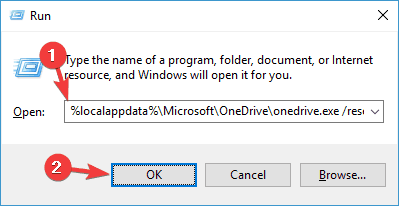
-
La réinitialisation de OneDrive sur votre PC peut prendre une minute ou deux, mais une fois l'application réinitialisée, vérifiez si le problème persiste.
Si vous rencontrez des problèmes avec le téléchargement lent de OneDrive, le problème peut être l'application OneDrive. Certains problèmes peuvent survenir de temps en temps, et afin de les corriger, il est conseillé de réinitialiser OneDrive.
Ce processus ne supprimera aucun de vos fichiers, mais il les resynchronisera, donc cela peut prendre un certain temps avant que tous les fichiers soient complètement resynchronisés.
4. Supprimer tous les fichiers dont la taille est de 0 Ko
Selon les utilisateurs, certains fichiers peuvent parfois entraîner des problèmes de téléchargement lent de OneDrive. Soi-disant, ce problème est causé par des fichiers d'une taille de 0 Ko, et afin de résoudre le problème, vous devrez supprimer ces fichiers.
Trouver tous les fichiers d'une taille de 0 Ko n'est pas si difficile, et il vous suffit d'ouvrir votre répertoire OneDrive et d'entrer taille: 0 dans le champ de recherche en haut à droite.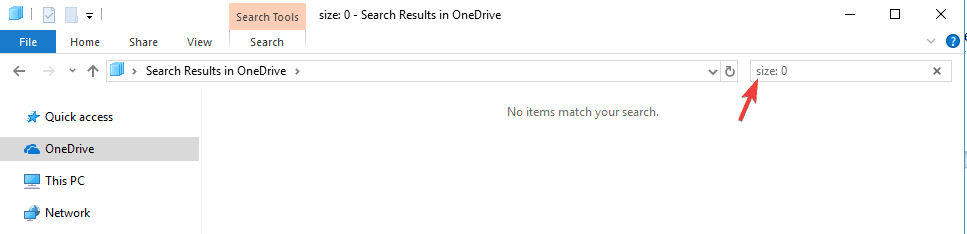
Vous devriez maintenant voir tous les fichiers d'une taille de 0 Ko. Supprimez ces fichiers et vérifiez si le problème est résolu. Avant de supprimer ces fichiers, assurez-vous de vérifier si vous en avez réellement besoin.
Si ces fichiers ne font pas partie de votre projet ou s'ils ne vous semblent pas familiers, vous pouvez simplement les supprimer. Parfois, même de petits fichiers peuvent faire partie d'un projet de travail, alors assurez-vous de vérifier tous les fichiers avant de les supprimer.
5. Dissociez et reconnectez-vous à OneDrive
- Faites un clic droit sur le OneDrive icône sur votre Barre des tâches et choisissez Paramètres du menu.
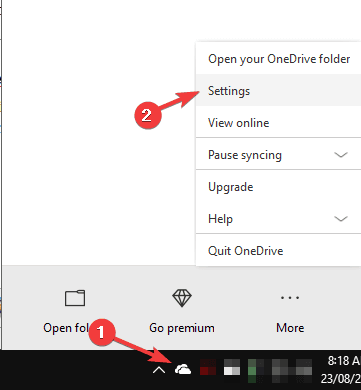
- Allez maintenant au Compte onglet et cliquez sur Dissocier ce PC.
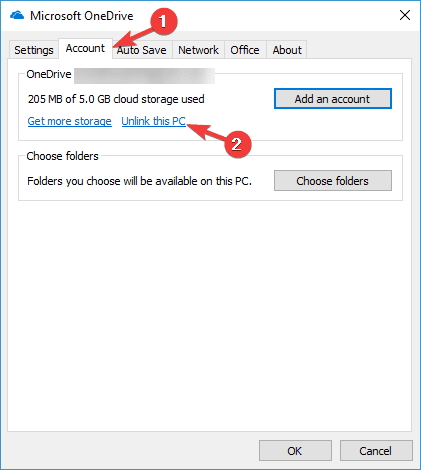
- Un message d'avertissement apparaîtra. Clique le Dissocier le compte bouton.
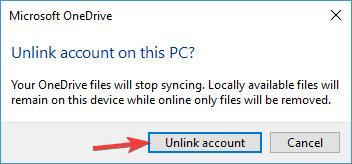
Le téléchargement lent de OneDrive peut être causé par certains problèmes dans OneDrive, et le moyen le plus simple de résoudre ces problèmes est de dissocier votre compte OneDrive.
Après cela, vous devez vous reconnecter à OneDrive et resynchroniser tous vos fichiers. Cette méthode n'est peut-être pas la plus efficace, car vous supprimerez les fichiers en ligne et devrez les resynchroniser à nouveau. N'utilisez donc cette solution que si d'autres solutions ne peuvent pas résoudre le problème.
6. Redémarrer l'explorateur de fichiers
- presse Ctrl + Maj + Échap ouvrir Gestionnaire des tâches.
- Localiser Windows Explorer dans la liste, faites un clic droit dessus et choisissez Redémarrer du menu.
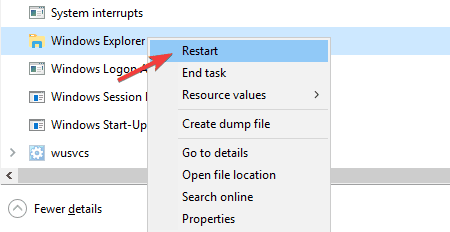
Dans certains cas, une vitesse de téléchargement lente de OneDrive peut se produire en raison de bogues sur votre système. Cependant, ces bogues sont généralement temporaires et vous pouvez résoudre le problème simplement en redémarrant Explorateur de fichiers.
Après quelques instants, l'explorateur de fichiers redémarrera et votre problème devrait être résolu. Gardez à l'esprit qu'il ne s'agit que d'une solution de contournement, vous devrez donc peut-être la répéter si le problème réapparaît.
7. Télécharger des fichiers par lots

Si vous rencontrez des problèmes avec la vitesse de téléchargement lente de OneDrive, le problème peut être le nombre de fichiers que vous essayez de synchroniser. Selon les utilisateurs, des problèmes sont survenus après avoir essayé de synchroniser tous leurs fichiers en même temps.
Bien que cela devrait fonctionner, des problèmes peuvent parfois survenir et la vitesse de téléchargement peut être réduite.
Pour éviter ce problème, les utilisateurs suggèrent de télécharger vos fichiers par lots. Téléchargez plus de 10 à 20 fichiers à la fois et vérifiez si le problème persiste.
Sinon, continuez à télécharger des fichiers par lots jusqu'à ce que vous téléchargiez tous vos fichiers. Ce n'est pas la solution la plus simple, mais c'est une solution de contournement décente qui pourrait fonctionner pour vous, alors assurez-vous de l'essayer.
8. Désactiver la fonctionnalité Fichiers à la demande
- Ouvrez les paramètres OneDrive. Décocher Économisez de l'espace et téléchargez des fichiers au fur et à mesure que vous les utilisez.
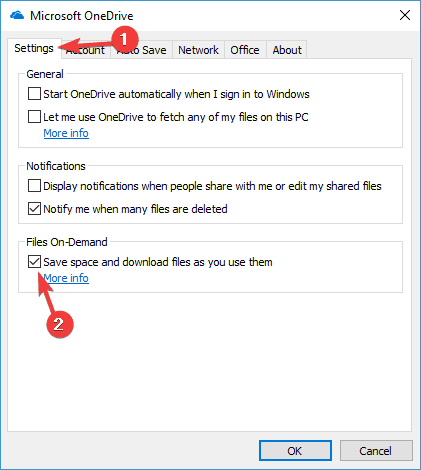
- Un message d'avertissement apparaît maintenant. Cliquez sur d'accord pour enregistrer les modifications.
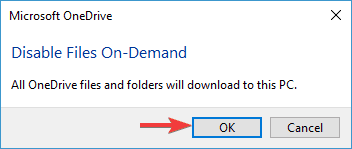
OneDrive dispose de la fonctionnalité Fichiers à la demande, et parfois cette fonctionnalité peut ralentir les vitesses de téléchargement de OneDrive. C'est une fonctionnalité très utile car elle vous permet de télécharger uniquement les fichiers que vous souhaitez modifier.
Grâce à cette fonctionnalité, vous n'avez pas besoin de stocker des fichiers à la fois sur votre PC et sur le cloud. C'est très bien si vous voulez économiser de l'espace sur votre PC, mais parfois il peut y avoir des problèmes avec cette fonctionnalité.
Cette fonctionnalité peut entraîner une vitesse de téléchargement lente, et de nombreux utilisateurs suggèrent de désactiver cette fonctionnalité. Après avoir désactivé cette fonctionnalité, le problème avec OneDrive devrait être complètement résolu.
9. Désactiver l'intégration d'Office
- Ouvrez la fenêtre des paramètres OneDrive.
- Allez au Bureau onglet et désactivez toutes les options.
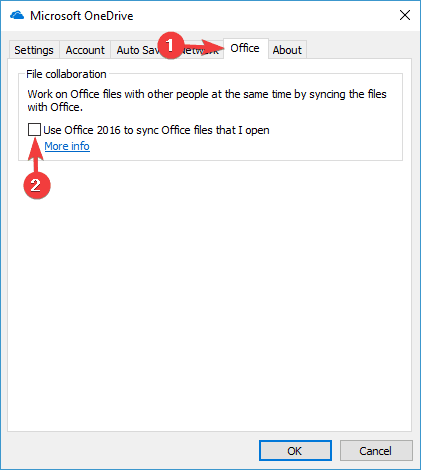
OneDrive a une fonctionnalité utile qui vous permet de travailler sur Microsoft Office fichiers avec d'autres utilisateurs. Il s'agit d'une fonctionnalité incroyablement utile, mais elle peut parfois ralentir la vitesse de téléchargement de OneDrive.
Pour résoudre le problème, certains utilisateurs recommandent de désactiver complètement cette fonctionnalité. Après cela, enregistrez les modifications et le problème devrait être complètement résolu.
10. Apporter des modifications à la stratégie de groupe
- presse Touche Windows + R et entrez gpedit.msc. presse Entrer ou cliquez d'accord.

- Dans le volet de gauche, accédez à Configuration utilisateur > Paramètres Windows. Clic-droit QoS basée sur des politiques et choisissez Créer une nouvelle politique option.
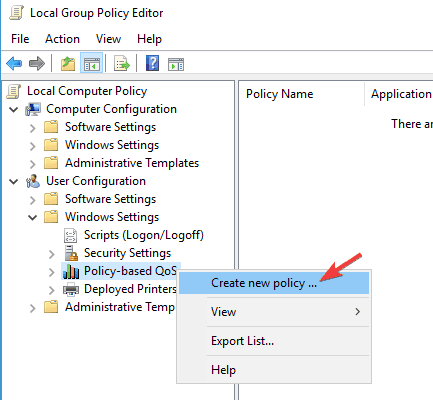
- Saisissez le nom de votre politique. Assurez-vous que seulement Spécifier le taux d'accélération sortant l'option est cochée. Définissez une valeur inférieure à votre vitesse de téléchargement. Les utilisateurs suggèrent d'utiliser une valeur trois fois inférieure à votre vitesse de téléchargement actuelle. Cliquez sur Suivant.
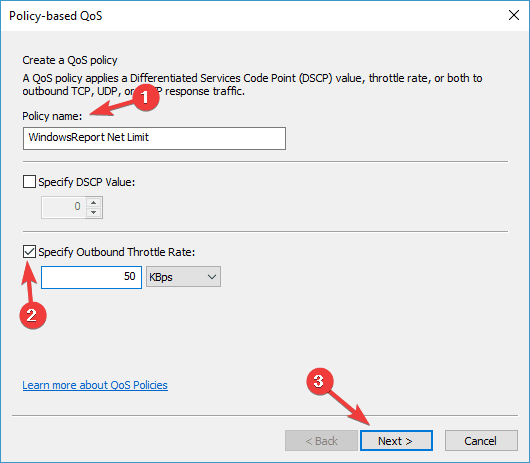
- Ne modifiez aucun paramètre dans les nouvelles fenêtres, continuez simplement à cliquer Suivant.
Si vous rencontrez des problèmes avec la vitesse de téléchargement lente de OneDrive, vous pourrez peut-être résoudre ce problème en modifiant le Stratégie de groupe Les paramètres.
Après avoir créé la stratégie, redémarrez votre PC et vérifiez si le problème avec OneDrive est résolu.
![Télécharger KM Player pour Windows 10 [Dernière version]](/f/31b7b3092dcfd8129bde784d8de696c2.jpg?width=300&height=460)

